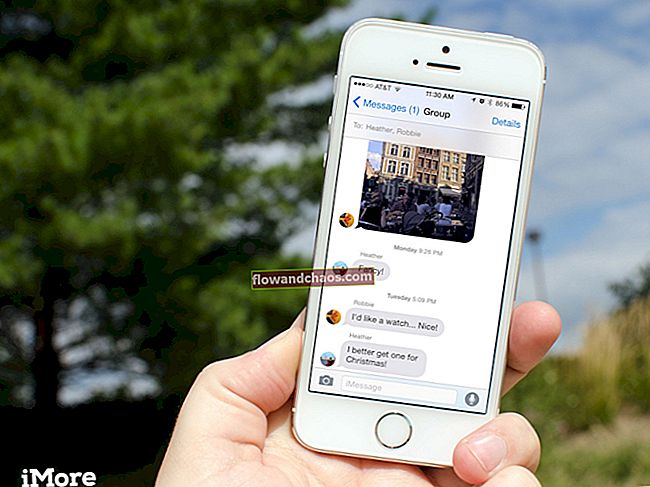Megbeszéltük már az iPhone különböző problémáit, és megosztottunk néhány hasznos megoldást és tippet, amelyekkel megoldhatja őket. Ezúttal az iPhone vörös képernyő problémájáról fogunk beszélni, más néven iPhone vörös halál képernyőjén. Ami itt történik, az a telefon elakad a piros képernyőn. Néhány felhasználó szerint a probléma az iOS frissítése után következett be. Mások szerint a piros képernyő akkor jelent meg, amikor megpróbálták bekapcsolni a telefonjukat, miután lemerült az akkumulátor és a telefon kikapcsolt.
A kérdés középpontjába kerülése után több nyilatkozat is hangzott el. Egyes találgatások a szoftver hibájára vonatkoztak, mások pedig azt állították, hogy ez hardveres probléma. Mivel a képernyő nem reagál, nem sok megoldást lehet kipróbálni. Mielőtt kettőt megosztanánk, amelyek működhetnek, próbálkozzon újraindítással. Néhány felhasználó számára minden normális állapotba került. Ha továbbra is fennáll a probléma, indítsa újra többször az eszközt. Nem működik? Lépjen az alább felsorolt megoldásokra: hard reset és DFU mód.
Lásd még: Az iPhone hangerő gombjai nem működnek - hogyan javítható
Az iPhone vörös képernyőjének kijavításának módjai

helyreállítási adatok.wordpress.com
Állítsa vissza iPhone készülékét
Ha a képernyő valamilyen okból nem reagál, ez nem feltétlenül jelenti azt, hogy az Ön készüléke elromlott, vagy a probléma hardverrel kapcsolatos. Példaként vehetjük ezt a helyzetet: az iPhone nem kapcsol be, és úgy gondolja, hogy az akkumulátor vagy más alkatrész sérült. Legtöbbször csak egy szoftver összeomlásról van szó. A probléma kemény visszaállítással megoldható. Ugyanez vonatkozik az iPhone vörös halál képernyőjére. Az érintőképernyővel nem férhet hozzá az iPhone beállításaihoz, ezért először meg kell próbálnia a hardveres visszaállítást. Ne aggódjon, ez nem törli az Ön adatait.
- Nyomja meg és tartsa lenyomva a Kezdőlap gombot és az alvás / ébresztés gombot egyszerre
- Addig tartsa a gombokat, amíg meg nem jelenik az Apple logó a képernyőn (egyesek szerint 10 másodpercig kell tartania őket, de ez általában több időt igényel)
- Amikor megjelenik az Apple logó, engedje el a gombokat.

support.apple.com
Azt is olvashatja: Hogyan lehet javítani az iPhone / iPad érintőképernyőt nem működik
Lépjen be a DFU módba, és állítsa vissza iPhone-ját
A második dolog, amit megpróbálhat, az a belépés DFU módba, majd az iPhone visszaállítása. Ez megoldotta a problémát a legtöbb felhasználó számára. Ne feledje, hogy az iPhone helyreállításával elveszíti az adatait, de ez lehet az egyetlen módja a probléma megoldásának. Ha nem akarja visszaállítani iPhone készülékét, hagyja ki ezt a lépést, és lépjen kapcsolatba az Apple céggel.
Mielőtt elkezdené, ellenőrizze, hogy a számítógépre telepítve van-e az iTunes legújabb verziója. DFU módba lépés:
- Csatlakoztassa iPhone készülékét a számítógépéhez
- Kapcsolja ki a készüléket
- Ezután tartsa lenyomva egyszerre 10 másodpercig az alvás / ébresztés és a Kezdőlap gombot
- Engedje fel a Bekapcsológombot, és tartsa lenyomva a Kezdőlap gombot 10-15 másodpercig
- Az iPhone képernyője fekete lesz, és az eszköz DFU módba lép
- A következő üzenetet fogja látni a számítógép iTunes alkalmazásában: „Az iTunes észlelte és az iPhone helyreállítási módban van. Vissza kell állítania ezt az iPhone-t, mielőtt használni tudná az iTunes alkalmazással.
- Kattintson az OK gombra
- Ezután kattintson az iPhone visszaállítása elemre
- Kattintson a Visszaállítás és frissítés elemre
- Hagyja készülékét csatlakoztatva a számítógépéhez, és hagyja, hogy az iTunes állítsa vissza iPhone-ját
- Ha ez megtörtént, kövesse a képernyőn megjelenő lépéseket az iPhone új eszközként történő beállításához.
Ezek a megoldások hatékonyak az iPhone 4, iPhone 4s, iPhone 5, iPhone 5s, iPhone 5c, iPhone 6, iPhone 6 Plus, iPhone 6s, iPhone 6s Plus, iPhone SE, iPhone 7 és iPhone 7 Plus készülékeken.
Sok felhasználó megoldotta a problémát az itt felsorolt megoldások egyikével. Ha kipróbálta az összes módszert, és nem oldotta meg a problémát, vagy nem szeretne belépni a DFU módba és visszaállítani iPhone-ját (elveszíti az adatait), lépjen kapcsolatba az Apple céggel, vagy látogasson el valamelyik üzletükbe.